Table des matières :
1. Avant de faire appel à un professionnel
1.1 Sauvegarder vos données
Lorsque vous êtes confronté à un iPhone qui redémarre en boucle, il est crucial de sauvegarder vos données avant de faire appel à un professionnel pour la réparation. Cette étape est essentielle pour plusieurs raisons :
- Prévention de la perte de données : Un redémarrage constant peut être le symptôme d’un problème plus grave pouvant entraîner une perte de données. La sauvegarde garantit que vos contacts, photos, messages et autres informations importantes sont en sécurité.
- Faciliter la réparation : En ayant une sauvegarde récente, le technicien peut travailler sur votre appareil sans la crainte de perdre vos données. Cela peut permettre une réparation plus rapide et plus efficace.
- Préparation à un éventuel remplacement : Si votre iPhone est irréparable, avoir une sauvegarde récente vous permettra de restaurer facilement vos données sur un nouvel appareil.
Comment sauvegarder votre iPhone :
- Via iCloud :
- Connectez votre iPhone à un réseau Wi-Fi.
- Allez dans “Réglages”, cliquez sur votre nom, puis sur “iCloud”.
- Sélectionnez “iCloud Backup” (Sauvegarde iCloud) et activez-le.
- Cliquez sur “Sauvegarder maintenant” et laissez le processus se terminer.
- Via iTunes/Finder :
- Connectez votre iPhone à votre ordinateur.
- Ouvrez iTunes (ou Finder si vous utilisez macOS Catalina ou une version ultérieure).
- Sélectionnez votre iPhone lorsqu’il apparaît dans l’application.
- Cliquez sur “Sauvearder maintenant” sous “Sauvegardes”.
Conseils supplémentaires :
- Vérifiez l’espace de stockage : Assurez-vous d’avoir suffisamment d’espace de stockage sur iCloud ou sur votre ordinateur avant de commencer la sauvegarde.
- Mise à jour régulière : Il est conseillé de sauvegarder régulièrement votre iPhone, pas seulement en cas de problèmes. Cela garantit que vos données les plus récentes sont toujours sécurisées.
- Utilisez un réseau Wi-Fi fiable : Pour une sauvegarde iCloud, utilisez un réseau Wi-Fi stable pour éviter toute interruption pendant le processus.
En suivant ces étapes, vous pouvez minimiser les risques de perte de données et préparer votre iPhone pour une réparation professionnelle.
Après avoir sauvegardé vos données, une autre étape que vous pouvez envisager avant de consulter un professionnel est la mise à jour de votre iPhone. Parfois, un iPhone qui redémarre en boucle peut être le résultat d’un problème logiciel qui peut être résolu par une mise à jour du système d’exploitation. Voici comment procéder :
1.2 Étapes pour mettre à jour votre iPhone :
- Vérifiez la disponibilité d’une mise à jour :
- Allez dans “Réglages” > “Général” > “Mise à jour logicielle”.
- Si une mise à jour est disponible, vous verrez une option pour la télécharger et l’installer.
- Mise à jour via Wi-Fi :
- Assurez-vous que votre iPhone est connecté à un réseau Wi-Fi.
- Suivez les instructions à l’écran pour télécharger et installer la mise à jour.
- Il est conseillé de brancher votre iPhone à une source d’alimentation pendant la mise à jour pour éviter que la batterie ne se décharge.
- Mise à jour via un ordinateur :
- Si vous ne pouvez pas mettre à jour sans fil, utilisez iTunes ou Finder.
- Connectez votre iPhone à votre ordinateur et ouvrez iTunes (ou Finder sur macOS Catalina ou ultérieur).
- Sélectionnez votre iPhone et cliquez sur “Rechercher les mises à jour”.
- Suivez les instructions pour télécharger et installer la mise à jour.
Points à considérer :
- Sauvegarde préalable : Assurez-vous d’avoir sauvegardé votre iPhone avant de procéder à la mise à jour pour éviter toute perte de données.
- Connexion stable : Utilisez une connexion Wi-Fi stable pour éviter les interruptions pendant le téléchargement de la mise à jour.
- Batterie suffisante : Assurez-vous que votre iPhone a suffisamment de batterie ou qu’il est branché pendant la mise à jour.
- Patience : La mise à jour peut prendre un certain temps en fonction de sa taille et de la vitesse de votre connexion Internet.
En cas d’échec de la mise à jour :
Si la mise à jour ne résout pas le problème ou si vous ne pouvez pas effectuer la mise à jour en raison du redémarrage constant, il est temps de consulter un professionnel. Un technicien qualifié pourra diagnostiquer le problème plus précisément et suggérer les meilleures solutions, qu’il s’agisse d’une réparation ou d’un remplacement. Bien sûr, nous vous recommandons de nous contacter via ce formulaire ou directement au 07 66 74 65 43.
En utilisant la mise à jour comme dernier recours avant de consulter un professionnel, vous maximisez vos chances de résoudre le problème tout en minimisant les risques et les coûts associés à une réparation professionnelle.
1.3 Le panic full
Le terme “Panic Full” est souvent associé à des problèmes graves sur les appareils iOS, notamment les iPhones. Il fait généralement référence à un état où le système d’exploitation rencontre une erreur critique qui le force à redémarrer. Cette section explique ce qu’est le “Panic Full” et comment y faire face.
Qu’est-ce que le “Panic Full” ?
- Erreur Système Critique : Le “Panic Full” se produit lorsqu’iOS détecte une erreur interne majeure qui ne peut pas être résolue de manière sûre. Pour protéger les données et le matériel, le système redémarre.
- Journal de Panique : Lorsqu’un “Panic Full” se produit, iOS crée un “journal de panique”, un fichier qui enregistre les informations sur l’état du système au moment de l’erreur. Ce journal peut être utile pour le diagnostic.
Causes Communes :
- Problèmes Matériels : Des défaillances matérielles, comme un problème avec la mémoire ou la carte mère, peuvent provoquer un “Panic Full”.
- Problèmes Logiciels : Des bugs ou des incompatibilités logicielles, notamment avec les mises à jour du système d’exploitation, peuvent également être en cause.
- Applications Défectueuses : Parfois, des applications mal conçues ou corrompues peuvent causer des erreurs critiques.
Comment Gérer un “Panic Full” :
- Redémarrage Forcé : Si votre iPhone est bloqué dans un cycle de redémarrage, essayez un redémarrage forcé. La méthode varie selon le modèle de l’iPhone.
- Mise à Jour et Restauration : Assurez-vous que votre iPhone est à jour. Si le problème persiste, envisagez de restaurer votre iPhone à ses paramètres d’usine via iTunes ou Finder.
- Vérifier les Applications : Si le problème a commencé après l’installation d’une nouvelle application, essayez de la supprimer pour voir si cela résout le problème.
- Consulter le Journal de Panique : Si vous êtes techniquement averti, vous pouvez consulter le journal de panique pour obtenir des indices sur la cause du problème. Sinon, ce journal sera utile pour un professionnel.
- Identifier le composant défectueux : Sur le site PanicFull, vous pourrez copier le texte du rapport d’erreur et obtenir une indication sur le composant à remplacer. Nous vous conseillons de le faire directement sur le navigateur de votre téléphone.
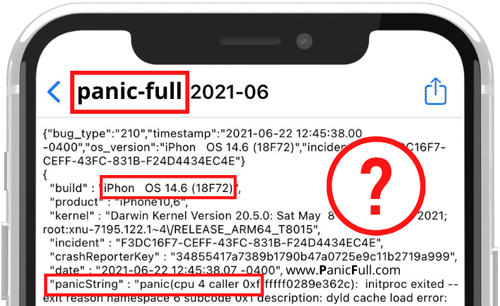
Prévention :
- Mises à Jour Régulières : Gardez votre iPhone à jour avec les dernières versions d’iOS pour éviter les bugs connus.
- Applications Fiables : Téléchargez des applications uniquement depuis l’App Store pour minimiser les risques d’applications malveillantes ou défectueuses.
- Sauvegardes Régulières : Maintenez des sauvegardes régulières pour éviter la perte de données en cas de problèmes graves.
En comprenant ce qu’est le “Panic Full” et en sachant comment y réagir, vous pouvez mieux gérer les situations où votre iPhone rencontre des erreurs critiques, minimisant ainsi les perturbations et les risques de perte de données.
2. La meilleure méthode de réparation
Optimisation des Méthodes de Réparation pour une Efficacité Accrue
En tant que professionnels de la réparation, il est primordial pour nous d’adopter des méthodes de travail efficaces. Notre objectif est de diagnostiquer et de résoudre les problèmes de manière précise et rapide, garantissant ainsi la satisfaction de nos clients.
Notre Approche Diagnostique
Nous avons développé une méthode éprouvée pour identifier rapidement le composant défectueux. Cette approche se déroule comme suit :
- Test dans un Châssis Fonctionnel : Nous commençons par insérer la carte mère suspecte dans un châssis entièrement fonctionnel. Cette étape est cruciale pour isoler le problème.
- Diagnostic de la Carte Mère : Si le problème persiste avec la carte mère transplantée, nous pouvons alors confirmer que la défaillance provient de celle-ci. Dans ce cas, une réparation ciblée de la carte mère est nécessaire.
- Identification des Composants Défectueux : Si le problème disparaît après le transfert, cela indique qu’un autre composant est en cause. Bien qu’il soit extrêmement rare que plusieurs composants soient défectueux simultanément, cette possibilité n’est pas exclue. Un composant peut sembler fonctionnel, mais s’il n’est pas détecté par le CPU, il peut provoquer des dysfonctionnements.
Cas Particulier : Le Mystère des Composants Non Détectés
Prenons l’exemple d’un microphone situé sur le connecteur de charge. Lors d’un test, vous pourriez constater que le microphone fonctionne parfaitement lors d’un enregistrement audio. Cependant, si le CPU ne le détecte pas, cela peut entraîner des redémarrages forcés de l’appareil. Cette particularité, spécifique aux logiciels Apple, reste un mystère pour nous. Apple n’a pas fourni d’explication quant à cette conception.
Conclusion
Notre méthode, bien que simple, est extrêmement efficace pour identifier les problèmes de manière précise. Elle nous permet de garantir des réparations rapides et fiables, répondant ainsi aux attentes élevées de nos clients.
3. Cas concret en vidéo
Dans cette section, nous vous présentons un cas concret de diagnostic et de réparation sur un iPhone 11, illustré à travers une vidéo didactique. Chaque étape du processus est détaillée pour offrir une compréhension claire et approfondie de notre méthode de travail.
A. Introduction et Démonstration sur un iPhone 11
Nous débutons avec une introduction générale sur les problèmes courants rencontrés avec l’iPhone 11. La vidéo montre un appareil présentant des signes de dysfonctionnement, et nous expliquons notre approche initiale pour le diagnostic.
B. Test dans un Châssis Fonctionnel
La première étape cruciale consiste à tester la carte mère de l’iPhone dans un châssis fonctionnel. Cette vidéo montre comment nous procédons à ce test pour déterminer si le problème vient de la carte mère ou d’un autre composant.
C. Confirmation de la Fonctionnalité de la Carte Mère
Après avoir établi que la carte mère fonctionne correctement dans notre châssis de test, nous pouvons exclure la carte mère comme source du problème. Cette étape est cruciale pour orienter nos efforts de réparation vers les bons composants.
D. Identification et Changement du Connecteur de Charge
Suite à l’exclusion de la carte mère comme source du problème, nous nous concentrons sur le connecteur de charge. En effet, le rapport panic full indique une erreur sur “mic2”. Nous savons qu’un panic full avec un message d’erreur sur “mic2” est lié à ce composant.

